如何使用airmore音乐功能airmore音乐功能使用教程②
2017-03-31 11:15:51文章来源:点点软件园热度:0
AirMore电脑版不仅能帮您在移动设备和电脑之间快速互传音乐,还能让您在在网页端轻松管理移动设备里所有的歌曲,下面让我们了解一下如何使用强大的爱莫助手音乐功能吧!(前方高能,请注意闪避!)更多最新IT资讯尽在金顺软件园http://www.jinshun168.com/
| 软件名称: | AirMore电脑版 |
| 软件大小: | 5.30M |
| 下载地址: | http://www.jinshun168.com/soft/45675.html |
爱莫助手网页端音乐功能介绍
传输音乐
如果您想把移动设备里的音乐导入到电脑里,您只需:
点击网页左侧的“音乐”图标。
选择要传输的歌曲。
点击页面上方的“下载”键即可。
如果您想把电脑里的音乐导入到移动设备上,您可以:
点击“上传文件”键。
选取要导入的歌曲。
点击“打开”即可。
更简单的方法是直接从电脑把歌曲拖入到“音乐”栏下。

删除音乐
如果您想删除多首歌曲,请:
勾选要删除的音乐。
点击上方的“删除”键。
点击“是”。
如果您只需删除一首歌曲,直接点击歌曲名称后面的删除图标就可以了。
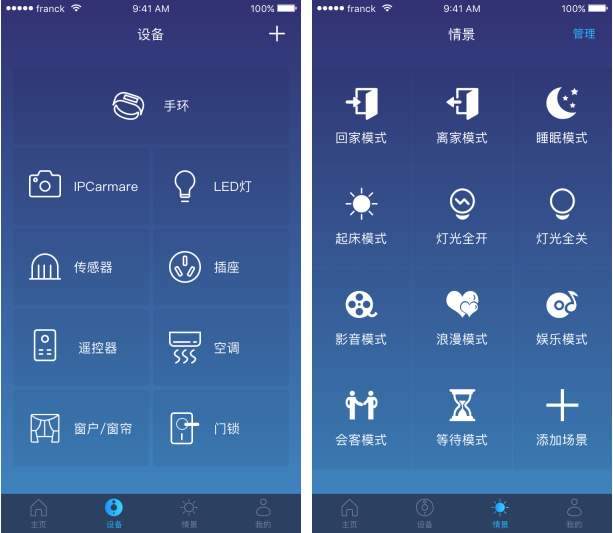
播放音乐
爱莫助手可以让您直接在网页上听手机里的歌,无需下载至本地。您可以双击歌曲名称,或者点击歌曲名称后面的播放图标播放。在您听歌的时候,您可以:
播放|暂停
切换上一首|下一首
转换播放模式:顺序播放|单曲循环|随机播放
金顺软件园小编推荐:
调整歌曲播放进度
调节音量
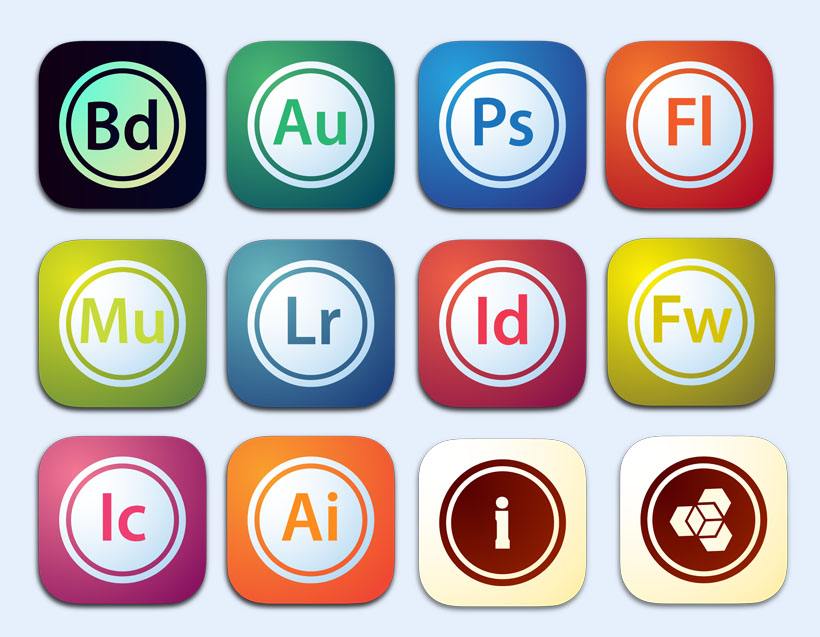
查看音乐信息
在爱莫助手网页端上,您可以查看歌曲的详细信息,包括:名称、歌手、专辑名称、专辑封面、时长和大小。
切换音乐浏览模式
您可以根据自己的需求,点击页面右上角的图标切换不同的浏览模式,有以下四种模式:
按音乐列表浏览
按音乐专辑浏览
按艺术家浏览
按文件夹浏览
搜索音乐
歌曲数量太多,难以锁定想找的那首歌?不用烦心,您只需在页面右上角的搜索方框中输入相关的歌曲信息,便能快速定位您要找的歌了。
看完以上介绍,您是不是也觉得爱莫助手音乐管理功能棒棒哒!那就快去试试吧!另外,如果您想设置音乐为手机铃声的话,可以使用工具栏里的手机助手软件喔!简单又快捷!而且,如果您想录制音频并传到手机里,工具栏里的音频录制软件也超级好用呢!
以上,就是金顺软件园小编给大家带来的如何使用airmore音乐功能airmore音乐功能使用教程②全部内容,希望对大家有所帮助!
